Chuyển đổi, chỉnh sửa và nén video/âm thanh ở hơn 1000 định dạng với chất lượng cao.
Hướng dẫn chi tiết về cách xoay video trong WMP và sửa hướng
Có những lúc bạn quay được một video hay, nhưng rồi nhìn lại video và nhận ra video đang phát bị lệch sang một bên hoặc thậm chí bị lộn ngược, điều này thật bực bội. Bạn có thể thắc mắc làm thế nào để xoay video clip trong Windows Media Player. Mặc dù hầu hết chúng ta đều liên tưởng Windows Media Player với chức năng xem video trên PC, nhưng không có công cụ nào cho phép người dùng xoay video trực tiếp trong trình phát. Đừng lo lắng; hướng dẫn này sẽ chỉ cho bạn chính xác cách vượt qua trở ngại này. Phần 1 sẽ cung cấp hướng dẫn từng bước về cách sử dụng Windows Media Player để xoay video và thực hiện chuyển động bạn muốn.
Danh sách hướng dẫn
Các bước chi tiết để xoay video trong Windows Media Player Cách sử dụng các giải pháp thay thế Windows Media Player mạnh mẽ để xoay videoCác bước chi tiết để xoay video trong Windows Media Player
Thực tế mà nói—Windows Media Player rất tuyệt vời để xem video yêu thích của bạn, nhưng khi nói đến việc chỉnh sửa, đặc biệt là xoay video, nó không cung cấp cho bạn tùy chọn đó trực tiếp. Vì vậy, nếu bạn đang tìm hiểu cách xoay video clip trong Windows Media Player, thì sự thật là: WMP không thể làm được điều đó, nhưng có một giải pháp đơn giản bằng cách sử dụng công cụ tích hợp sẵn của Windows có tên là Video Editor (một phần của ứng dụng Ảnh). Tính năng này cho phép bạn xoay video trước khi phát lại trong Windows Media Player—rất hữu ích nếu video của bạn bị nghiêng hoặc lộn ngược.
Bước 1Mở ứng dụng "Ảnh" (tìm kiếm trong menu Bắt đầu), sau đó nhấp vào tab "Trình chỉnh sửa video". Nhấp vào dự án "Video mới", đặt tên cho video của bạn và nhấp vào "OK".
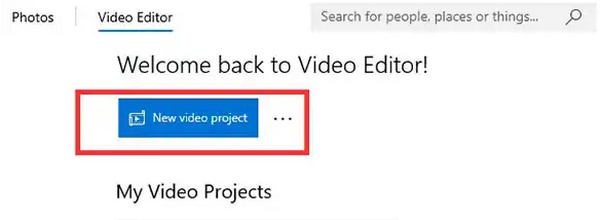
Bước 2Thêm video bằng cách nhấp vào "Thêm" rồi kéo vào dòng thời gian ở phía dưới. Chọn clip trong dòng thời gian và nhấn nút "Xoay" cho đến khi video được căn chỉnh chính xác.
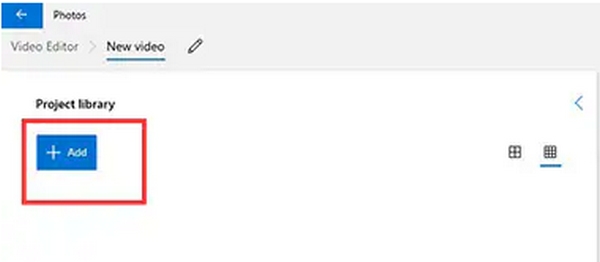
Bước 3Khi bạn đã hài lòng với hiệu ứng xoay, hãy nhấp vào "Hoàn tất video" để xuất video. Phương pháp nhanh này đặc biệt hữu ích nếu bạn đang tìm cách xoay video trong Windows Media Player mà không cần tải xuống phần mềm của bên thứ ba.
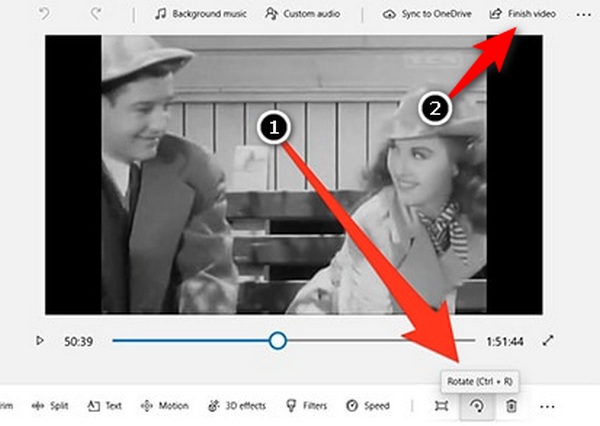
Cách sử dụng các giải pháp thay thế Windows Media Player mạnh mẽ để xoay video
Phương pháp 1: Xoay video bằng 4Easysoft Total Video Converter
Nếu bạn vẫn đang loay hoay tìm cách xoay video clip trong Windows Media Player, đừng lo lắng - bạn không phải là người duy nhất! Vì WMP không cung cấp công cụ xoay video tích hợp, giải pháp dễ nhất là sử dụng một giải pháp thay thế hiệu quả hơn. Một trong những công cụ tốt nhất là 4Easysoft Total Video Converter. Nó có trình chỉnh sửa video tiện dụng giúp bạn dễ dàng xoay video chỉ với vài cú nhấp chuột. Nó cũng hữu ích nếu bạn gặp lỗi xoay video MP4 hoặc cách xoay video MOV trong Windows Media Player.

Sử dụng bản xem trước trực tiếp để xoay hoặc lật video theo bất kỳ góc độ nào trước khi xuất.
Hầu như mọi định dạng đều được hỗ trợ, bao gồm MP4, MOV, AVI, MKV và nhiều định dạng khác.
Sử dụng tính năng chỉnh sửa hàng loạt để xoay nhiều phim cùng lúc một cách nhanh chóng.
Công cụ cắt, tạo hiệu ứng và cắt tỉa tích hợp để kiểm soát hoàn toàn.
Bảo mật 100%
Bảo mật 100%
Bước 1Mở 4Easysoft Total Video Converter, nhấp vào "Thêm tệp" ở góc trên bên trái và chọn video bạn muốn xoay. Bạn cũng có thể kéo và thả tệp vào cửa sổ. Sau đó, nhấp vào nút "Chỉnh sửa".

Bước 2Trong phần "Xoay & Cắt", bạn có thể dễ dàng lật hoặc xoay video mà không cần Windows Media Player. Chỉ cần nhấp vào nút "Xoay" theo các góc 90, 180 và 270 độ.

Bước 3Chọn nơi lưu tệp của bạn bằng cách sử dụng menu "Lưu vào", sau đó nhấn "Chuyển đổi tất cả". Chọn "Gộp thành một tệp" nếu bạn muốn kết hợp nhiều video.

Với công cụ này, bạn sẽ không còn phải đau đầu về cách xoay video trong Windows Media Player nữa. Đây là một cách đơn giản, mượt mà và linh hoạt hơn nhiều để chỉnh hướng video mà không hề gây khó chịu!
Phương pháp 2: VLC Media Player để xoay hướng video
Nếu bạn đang cảm thấy khó khăn khi tìm cách xoay video trong Windows Media Player, bạn không phải là người duy nhất - đây là một vấn đề phổ biến vì WMP không có chức năng xoay tích hợp. Đó là lúc VLC Media Player xuất hiện! VLC hoàn toàn miễn phí, cực kỳ nhẹ và không chỉ là một trình phát video. Nó thực sự cho phép bạn xoay video ở bất kỳ góc độ nào và lưu chúng theo hướng đó. Cho dù bạn đang cố gắng sửa một clip bị lệch hay tự hỏi làm thế nào để xoay video MOV trong Windows Media Player và cần một giải pháp thay thế, VLC sẽ hỗ trợ bạn.
Bước 1Mở 4Easysoft Total Video Converter, nhấp vào "Thêm tệp" ở góc trên bên trái và chọn video bạn muốn xoay. Bạn cũng có thể kéo và thả tệp vào cửa sổ. Sau đó, nhấp vào nút "Chỉnh sửa".
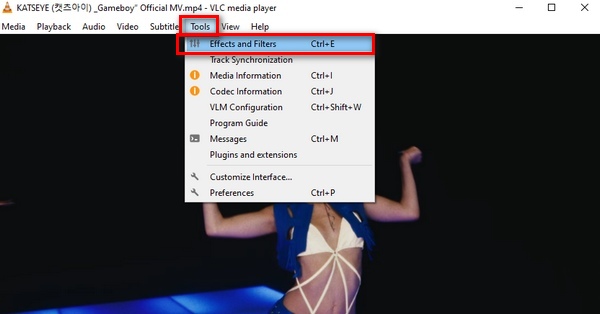
Bước 2Trong cửa sổ nhỏ, hãy vào tab "Hiệu ứng video", sau đó nhấp vào "Hình học". Đánh dấu vào ô "Biến đổi" và chọn góc xoay (ví dụ: 90°, 180°, v.v.).
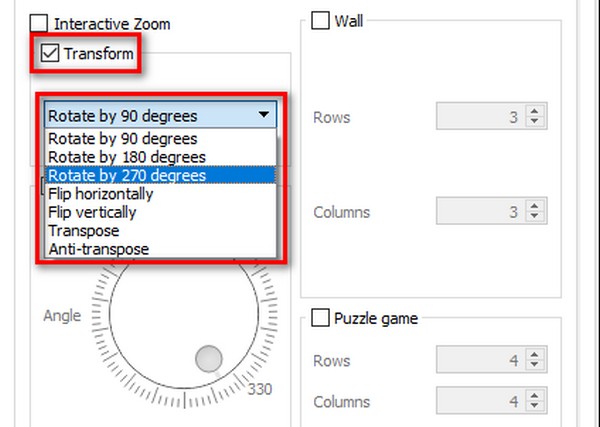
Bước 3Nhấp vào "Đóng" để áp dụng hiệu ứng xoay. Để lưu video đã xoay vĩnh viễn, hãy vào "Phương tiện" rồi chọn "Chuyển đổi/Lưu", thêm tệp của bạn một lần nữa và làm theo hướng dẫn để xuất.
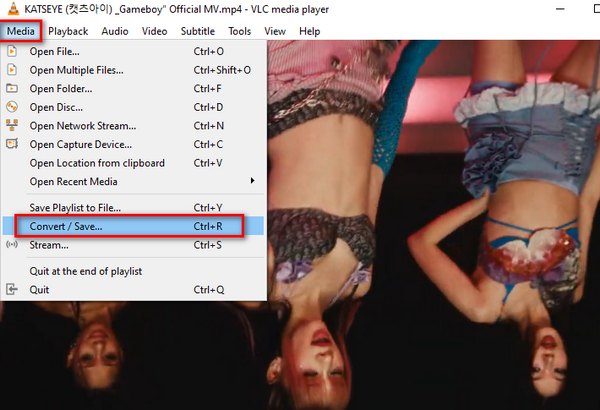
Đây là cách để xoay video trong VLC, đặc biệt nếu bạn đang gặp khó khăn với một đoạn clip và đang tự hỏi làm thế nào để xoay video clip trong Windows Media Player mà không thành công. Thật đơn giản, miễn phí và hoạt động trên hầu hết mọi định dạng!
Phương pháp 3: Clipchamp - Công cụ trực tuyến để xoay video mà không cần WMP
Clipchamp cũng là một công cụ trực tuyến tuyệt vời giúp dễ dàng xoay video mà không cần Windows Media Player, ngay cả khi bạn mới bắt đầu chỉnh sửa video. Đây là sản phẩm của Microsoft, nên hoạt động mượt mà trên Windows và bạn không cần cài đặt bất kỳ phần mềm nào. Clipchamp là một trình chỉnh sửa kéo thả đơn giản, có thể khắc phục mọi sự cố chỉ trong vài bước, cho dù bạn đang tìm cách xoay video MP4 trong Windows Media Player hay chỉnh sửa một video MP4 ngắn để đăng lên mạng xã hội.
Bước 1Nhập thông tin tài khoản của bạn để đăng nhập vào trang Clipchamp. Tải video lên và bắt đầu một dự án mới. Kéo video xuống cuối dòng thời gian.
Bước 2Để thay đổi góc quay, hãy nhấp vào video trên dòng thời gian, sau đó sử dụng nút "Điều khiển xoay" trong hộp chỉnh sửa. Nhấp vào "Xuất" nếu mọi thứ đã ổn, rồi chọn chất lượng video mong muốn.
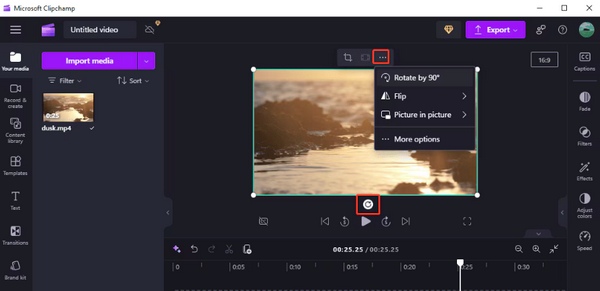
Vậy là xong! Với Clipchamp, bạn không cần phải lo lắng về cách xoay video trong Windows Media Player nữa—chỉ cần vài cú nhấp chuột là video của bạn đã sẵn sàng.
Phần kết luận
Việc xoay video không nên quá phức tạp, đặc biệt là khi bạn đang làm việc với các clip có vẻ như sẽ không hiển thị chính xác. Mặc dù việc học cách xoay video trong Windows Media Player có thể khá khó khăn do những hạn chế của nó, nhưng vẫn có nhiều lựa chọn thay thế đáng tin cậy và đáng giá. Trong số đó, 4Easysoft Total Video Converter là công cụ chỉnh sửa video số một cho việc xoay video. Công cụ này dễ sử dụng, mạnh mẽ và hỗ trợ nhiều định dạng video đầu vào. Ngoài ra, nó còn cung cấp các tùy chọn chỉnh sửa video khác ngoài xoay video. Cho dù bạn cần chỉnh sửa video bị lệch sang một bên hay chỉnh sửa để tạo nội dung, công cụ này cung cấp khả năng kiểm soát hoàn toàn, giúp việc chỉnh sửa video trở nên đơn giản và dễ dàng cho mọi người.
Bảo mật 100%
Bảo mật 100%


